Unter MS Windows 11 ist es so einfach Windows 11 auf Werkseinstellungen zurückzusetzen ohne Neuinstallation des Windows 11 PCs!
1.) ... System Reset von Windows 11 einleiten !
2.) ... Optionen für das Windows 11 zurücksetzen auswählen!
3.) ... Bestätigen der Windows 11 Reset Aktion!
Wenn Sie folgende Schritte befolgen wir Ihr Windows 11-PC auf die Werkseinstellungen zurückgesetzt. Dies kann natürlich einige Minuten dauern, planen Sie 15 - 30 Minuten ein! Wenn der Vorgang abgeschlossen ist, wird Ihr Computer neu gestartet und Sie haben ein Sauberes Windows 11 wie am ersten Tag. PS: Zurück zu Windows 10 ist nur in den ersten 10 Tagen möglich!
1.) System Reset von Windows 11 einleiten!
1. Wie immer Windows 11 Einstellungen öffnen einfach die Windows Logo + I Tasten verwenden2. auf der linken Seite System dann auf der rechten Seite runter scrollen zu "Wiederherstellung"
3. In System > Wiederherstellung bis zum Punkt Diesen PC Zurücksetzen
4. Und einfach den Windows 11 PC zurücksetzen
( ... siehe Bild-1 Punkt 1 zu 4 )
| (Bild-1) Einfach Reset von Windows 11! |
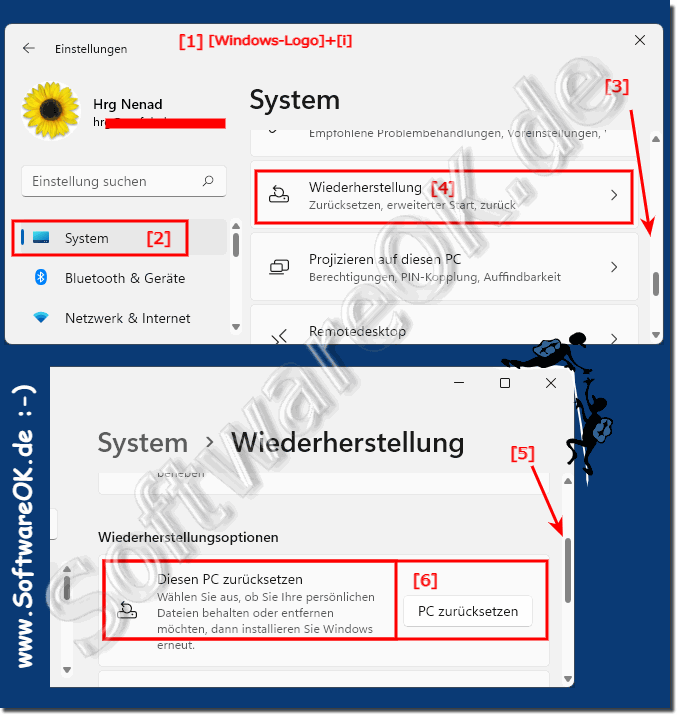 |
2.) Optionen für das Windows 11 zurücksetzen auswählen!
Hier werden zum Beispiel die Eigenen Dateien beibehalten und eine lokale Neuinstallation von Windows 11 machen was sehr praktisch ist, denn die eigenen Dateien nicht verloren gehen!
Trotzdem sollte man ein Backup von Eigenen Dateien auf Windows 11 machen, falls doch mal was schiefgeht!
Weiter mit: ► Bestätigen der Reset Aktion!
| (Bild-2) Windows 11 PC Zurücksetzen die Optionen! |
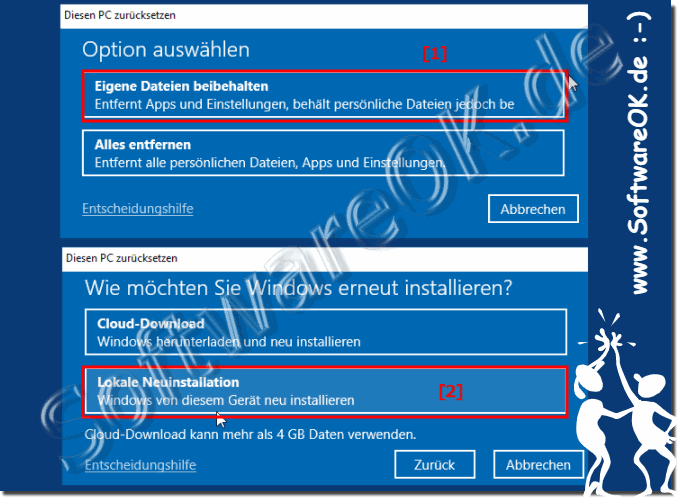 |
3.) Bestätigen der Windows Zurücksetzen / Reset Aktion!
Bestätigen Sie die Änderungen!Der Reset von Windows 11 dauert 15 bis 30 Minuten in Abhängigkeit von dem, was man so auf der Festplatte an Daten hat und wie groß die Eigenen Dateien Ordner auf Windows 11 sind!
| (Bild-3) Windows 11-PC beginnt nun mit dem Zurücksetzen auf die Werkseinstellungen! |
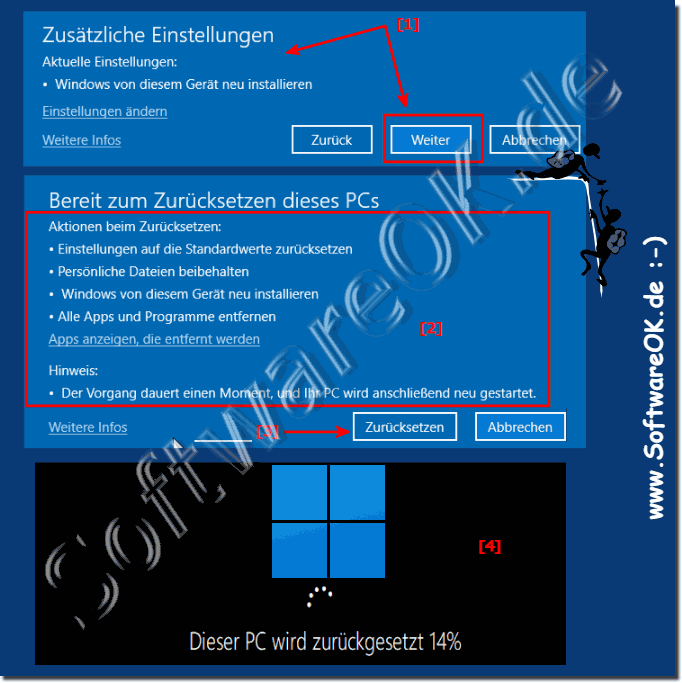 |
PS:
Ein neu aufgesetztes Windows-System arbeitet natürlich viel schneller und zuverlässiger. Wie Sie Windows 11 auf die Werkseinstellungen zurücksetzen können, wissen Sie jetzt und wie Sie dabei mit den eigenen Dateien umgehen möchten ist einfach!
